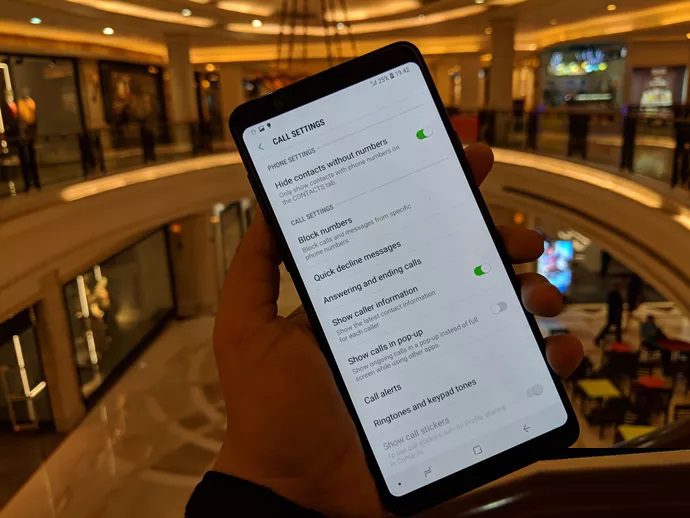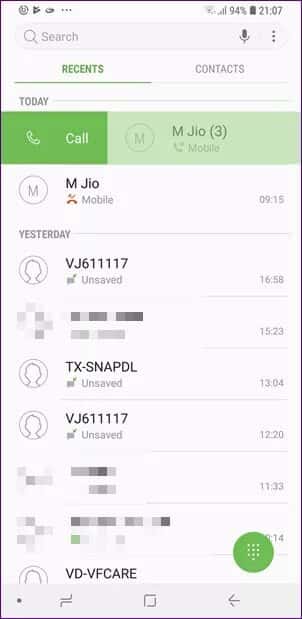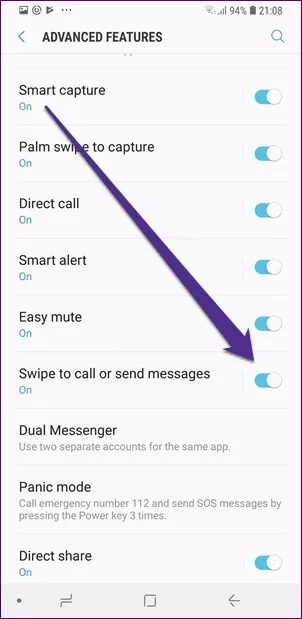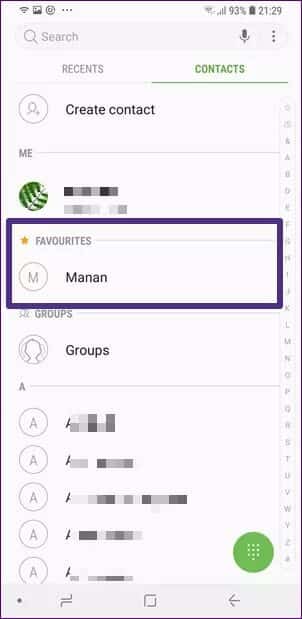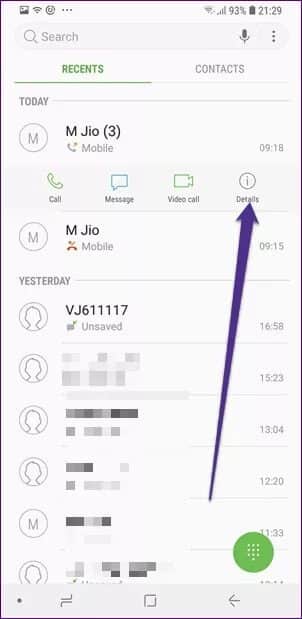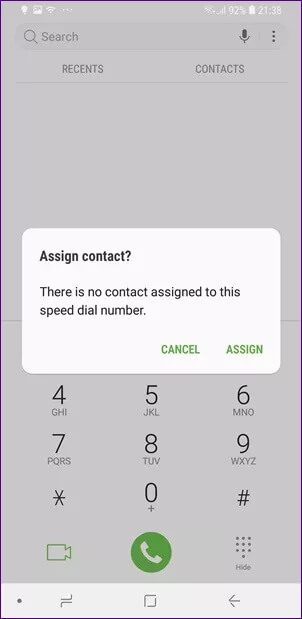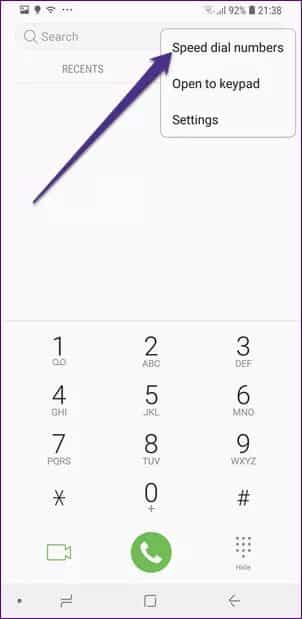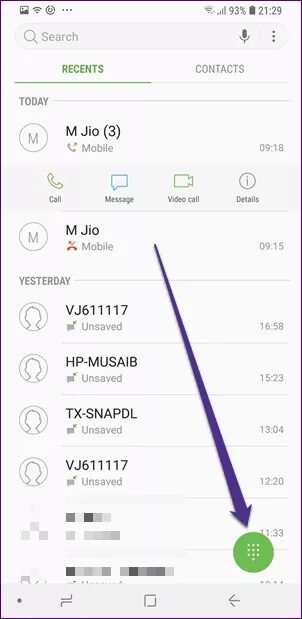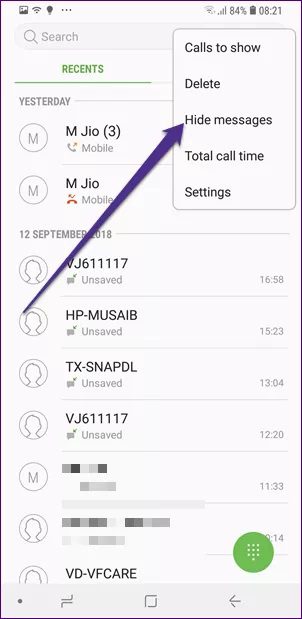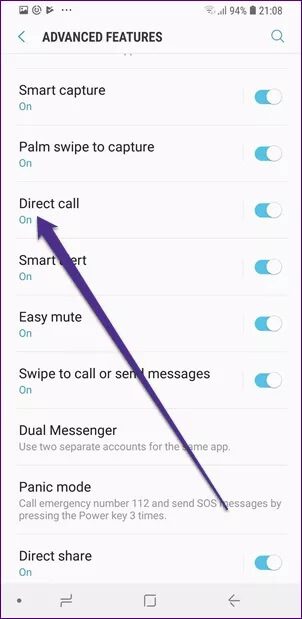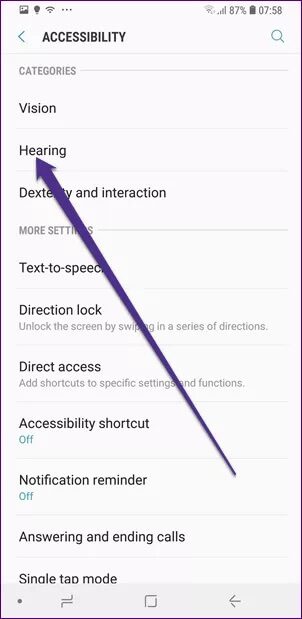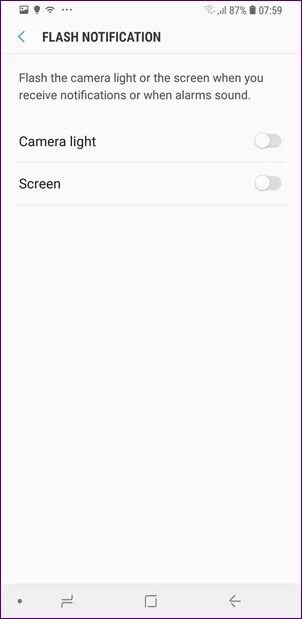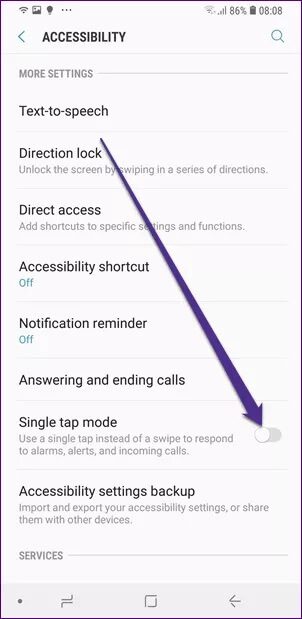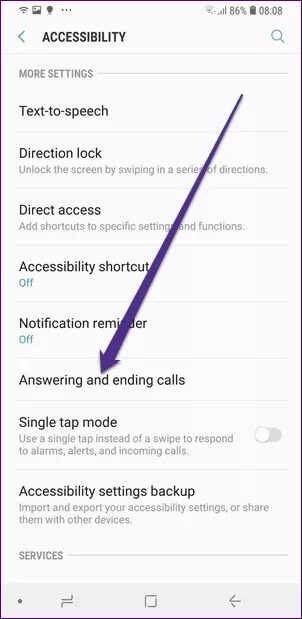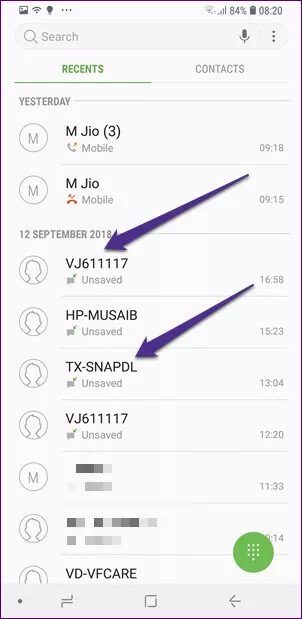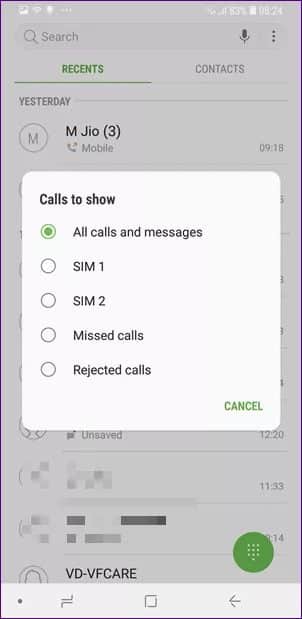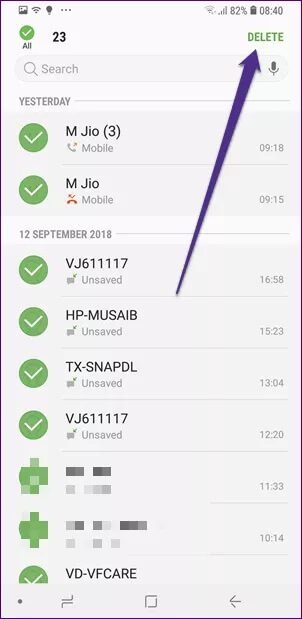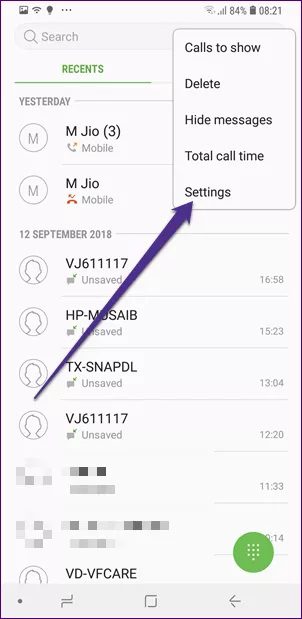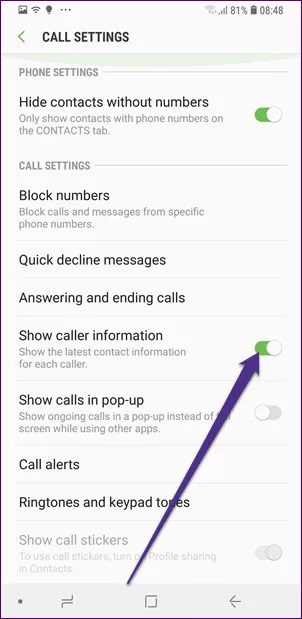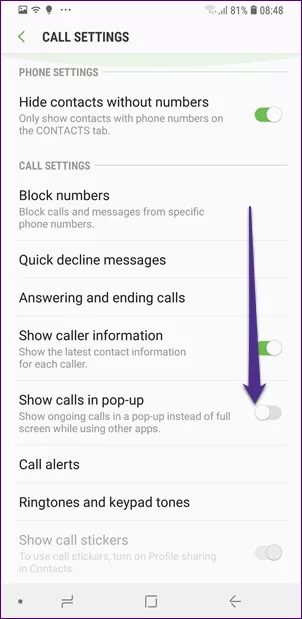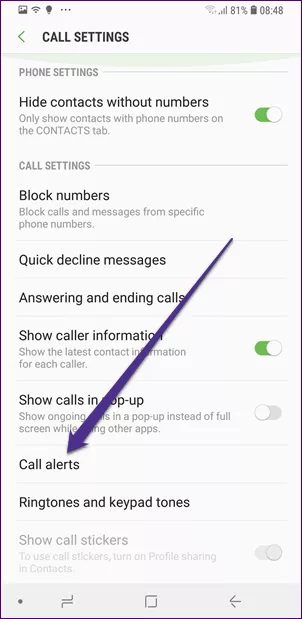टॉप 13 सैमसंग कॉल सेटिंग्स टिप्स और ट्रिक्स
कुछ लोग अभी भी लोगों से संपर्क करने के लिए अपने स्मार्टफ़ोन का उपयोग करते हैं। अजीब है ना? मैं तो बस मजाक कर रहा हूं। हम सब करते हैं। किसी भी स्मार्टफोन की बुनियादी और सबसे महत्वपूर्ण विशेषताओं में से एक है कॉल करना और प्राप्त करना। और फिर, कुछ फोन निर्माताओं ने इसे बेहतरीन घटकों से सजाया।
तो अगर आपके पास सैमसंग स्मार्टफोन है, तो आज हम आपके कॉल करने और रिसीव करने का तरीका बदलने जा रहे हैं। इसे हासिल करने में आपकी मदद के लिए यहां 13 सैमसंग कॉल सेटिंग्स, छिपी हुई विशेषताएं और युक्तियां दी गई हैं।
पर चलते हैं।
1. इशारे
इशारे किसे पसंद नहीं? एंड्रॉइड में कई छिपे हुए इशारे हैं। सैमसंग आपको कॉल करने या संदेश भेजने की भी अनुमति देता है। सैमसंग फ़ोन या संपर्क ऐप में, किसी भी नंबर पर संदेश भेजने के लिए बाईं ओर स्वाइप करें और उन्हें कॉल करने के लिए दाईं ओर स्वाइप करें।
यह सुविधा सैमसंग फोन पर डिफ़ॉल्ट रूप से सक्षम है। हालाँकि, यदि यह काम नहीं करता है, तो अपने डिवाइस पर सेटिंग्स पर जाएँ। फिर उन्नत सुविधाओं पर टैप करें और कॉल करने या संदेश भेजने के लिए स्वाइप को सक्षम करें। और अगर आपको ये फीचर पसंद नहीं है तो आप इसे इसी सेटिंग में डिसेबल भी कर सकते हैं.
2. पसंदीदा में जोड़ें
जिन लोगों से आप नियमित रूप से संपर्क करते हैं उन्हें आपकी पसंदीदा सूची में जोड़ा जाना चाहिए। इसे संपर्कों में आसानी से पहुँचा जा सकता है।
अपने पसंदीदा में कोई नंबर जोड़ने के लिए, फ़ोन या संपर्क ऐप खोलें। इसके बाद पसंदीदा में जिस कॉन्टैक्ट का नाम चाहते हैं उस पर टैप करें। नीचे दिए गए विकल्पों में से विवरण चुनें। संपर्क जानकारी स्क्रीन पर, पसंदीदा करने के लिए स्टार आइकन पर टैप करें।
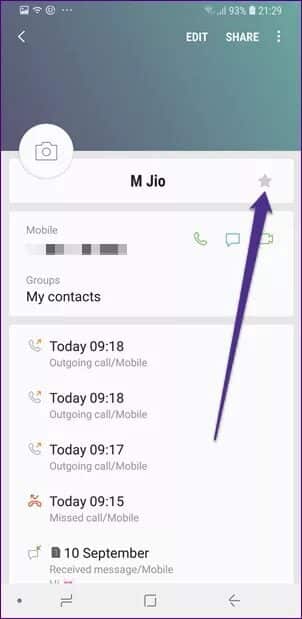
3. स्पीड डायल में जोड़ें
इसी प्रकार, आप कीपैड नंबरों पर संपर्क निर्दिष्ट करके लोगों से शीघ्रता से संपर्क करने के लिए उन्हें स्पीड डायल में जोड़ सकते हैं। जब आप नंबर को संख्यात्मक कीपैड पर रखेंगे, तो संपर्क नंबर पर कॉल किया जाएगा।
उसके लिए, फ़ोन ऐप खोलें और निचले दाएं कोने में कीबोर्ड आइकन पर टैप करें। फिर कोई भी नंबर होल्ड करें. एक पॉपअप दिखाई देगा जो आपसे संपर्क सेट करने के लिए कहेगा। सेट पर टैप करें और आपको संपर्कों पर ले जाया जाएगा। संपर्क का नाम चुनें और अन्य नंबरों के लिए चरणों को दोहराएं।
=
सभी स्पीड डायल नंबर देखने या किसी नंबर को हटाने के लिए, कीबोर्ड खोलें और फिर ऊपरी दाएं कोने में तीन-बिंदु आइकन पर टैप करें। सूची से, स्पीड डायल नंबर चुनें। फिर संख्याएँ जोड़ें या हटाएँ।
नोट: थ्री डॉट्स मेन्यू पर तभी क्लिक करें जब कीबोर्ड खुला हो अन्यथा आपको सेटिंग नहीं मिलेगी।

4. फ़ोन ऐप का ओपन मोड बदलें
जब आप सैमसंग फ़ोन ऐप लॉन्च करते हैं, तो यह डिफ़ॉल्ट रूप से हाल की कॉलों की सूची प्रदर्शित करेगा। आपको कीबोर्ड खोलने के लिए कीबोर्ड आइकन पर क्लिक करना होगा, इस प्रकार यह दो-चरणीय प्रक्रिया बन जाएगी। लेकिन आप चाहें तो इस व्यवहार को बदल सकते हैं। आप ऐप को सीधे कीबोर्ड लॉन्च करने के लिए सेट कर सकते हैं।
ऐसा करने के लिए अगले चरणों का पालन करें:
प्रश्न 1: एक ऐप खोलें सैमसंग फोन और निचले दाएं कोने में कीबोर्ड आइकन पर टैप करें।
प्रश्न 2: फिर ऊपरी दाएं कोने में तीन-बिंदु वाले आइकन पर टैप करें। मेनू से, कीबोर्ड में खोलें का चयन करें।
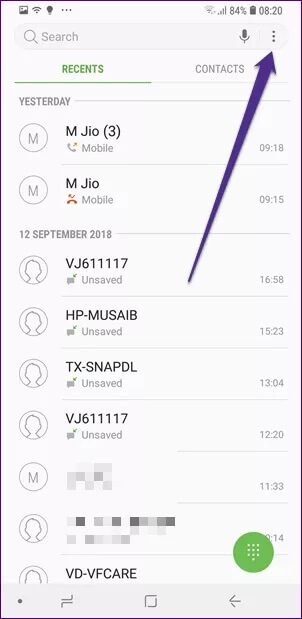
5. सीधा संपर्क
कल्पना करें कि स्क्रीन पर एक नंबर है, और यदि आप अपना फ़ोन अपने कान की ओर रखते हैं, तो फ़ोन स्वचालित रूप से वह नंबर डायल कर देता है। ऐसा कुछ सैमसंग के तीन ऐप्स - मैसेज, फोन और कॉन्टैक्ट्स में संभव है।
हां, मजाक नहीं कर रहा हूं. इस सुविधा को डायरेक्ट कॉल के रूप में जाना जाता है जो स्वचालित रूप से उस नंबर पर कॉल करती है जिसके संदेश या संपर्क विवरण स्क्रीन पर उसी क्षण दिखाई देते हैं जब आप फोन को अपने कान के पास लाते हैं।
डिफ़ॉल्ट रूप से सक्षम, आप इसे सेटिंग्स में अक्षम कर सकते हैं। ऐसा करने के लिए, डिवाइस सेटिंग्स > उन्नत सुविधाओं पर जाएं और डायरेक्ट कनेक्शन बंद करें।
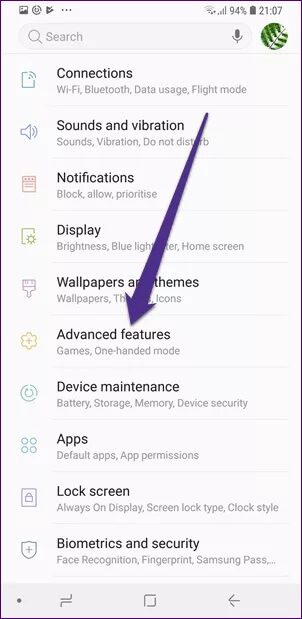
प्रो टिप: आप बस स्क्रीन पर अपना हाथ रखकर या फोन को नीचे की ओर करके अपने सैमसंग डिवाइस पर इनकमिंग कॉल को म्यूट कर सकते हैं।
6. फ़्लैश अधिसूचना
मैंने कई लोगों को देखा है जिनके पास यह सुविधा सक्षम है, और मुझे यकीन नहीं है कि यह कोई गलती है या क्या वे वास्तव में इसे पसंद करते हैं। लेकिन अगर आप भी चाहते हैं कि कॉल आने पर आपके कैमरे का फ़्लैश जले, तो आप ऐसा आसानी से कर सकते हैं।
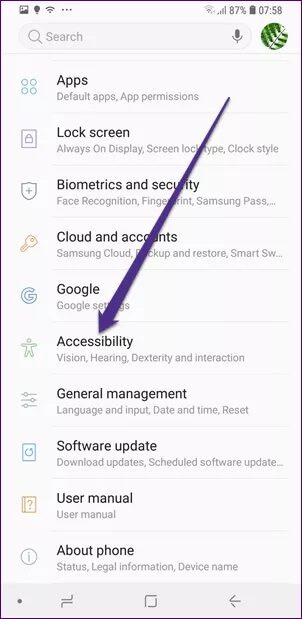
इस सुविधा को सक्षम करने के लिए, इन चरणों का पालन करें:
प्रश्न 1: डिवाइस सेटिंग्स खोलें और एक्सेसिबिलिटी पर जाएं। फिर हियरिंग पर टैप करें।
प्रश्न 2: एक अधिसूचना पर क्लिक करें फ़्लैश. यहां आपको दो विकल्प मिलेंगे: कैमरा लाइट और स्क्रीन। कैमरा लाइट सक्रिय करें.
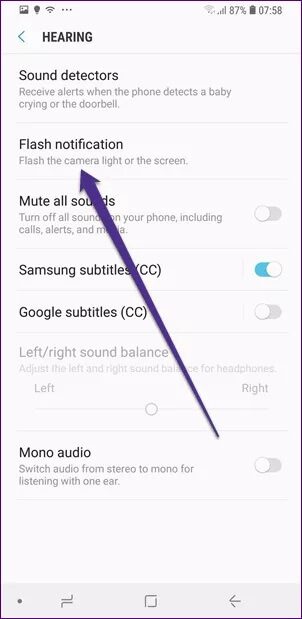
7. एक क्लिक से जवाब
आम तौर पर, किसी कॉल का उत्तर देने या अस्वीकार करने के लिए, आपको स्वाइप जेस्चर का उपयोग करना होगा, जो कभी-कभी हिट-या-मिस मामला होता है। सौभाग्य से, सैमसंग आपको केवल एक टैप से कॉल और यहां तक कि अलार्म या अन्य अलर्ट का उत्तर देने की अनुमति देता है।
इस मोड को सक्षम करने के लिए, अपने डिवाइस सेटिंग्स > एक्सेसिबिलिटी पर जाएं। सिंगल क्लिक मोड सक्षम करें.
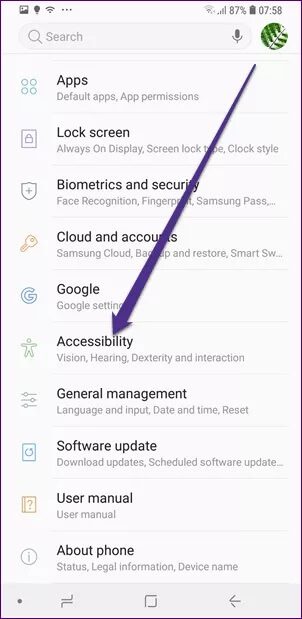
8. कॉल का उत्तर देने या अस्वीकार करने के लिए बटनों का उपयोग करें
हालाँकि आपको कॉल का उत्तर देने के लिए समर्पित भौतिक बटन नहीं मिलते हैं, आप अन्य बटन का उपयोग कर सकते हैं। हां, सक्षम होने पर, आप क्रमशः वॉल्यूम अप और पावर कुंजी के साथ फोन कॉल का उत्तर दे सकते हैं और अस्वीकार कर सकते हैं।
सक्षम करने के लिए, यहां जाएं डिवाइस सेटिंग > एक्सेसिबिलिटी > कॉल का उत्तर देना और समाप्त करना. यहां आपको कॉल का जवाब देने और रिजेक्ट करने के दो अलग-अलग विकल्प मिलेंगे। अपने इच्छित बटन सक्षम करें.
9. संदेश छुपाएं और कॉल इतिहास फ़िल्टर करें
फोन ऐप में आपने देखा होगा कि कॉल हिस्ट्री के अलावा मैसेज हिस्ट्री भी दिखती है। यदि आप मुझसे पूछें तो यह बहुत कष्टप्रद है। मैं इसे छिपाना पसंद करूंगा और आप भी ऐसा कर सकते हैं।
अपने कॉल इतिहास से संदेशों को छिपाने के लिए, फ़ोन ऐप खोलें और शीर्ष-दाएं कोने में तीन-बिंदु आइकन पर टैप करें। संदेश छिपाएँ चुनें.
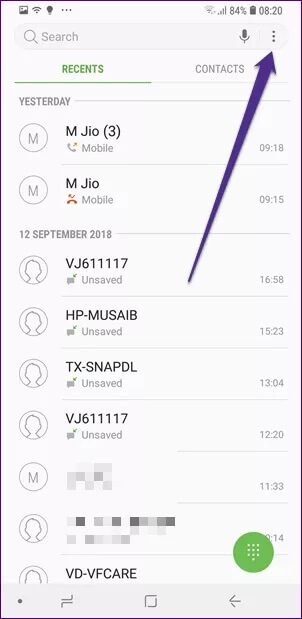
इसके अलावा, फ़ोन ऐप का डिफ़ॉल्ट व्यवहार कॉल इतिहास में सभी कॉल दिखाना है। कभी-कभी, आप केवल छूटी हुई या अस्वीकृत कॉल देखना चाहते हैं। अपने कॉल इतिहास को फ़िल्टर करने के लिए, फ़ोन ऐप के ऊपरी-दाएँ कोने में तीन-बिंदु आइकन पर टैप करें और इसे दिखाने के लिए कॉल का चयन करें। फिर पॉप-अप मेनू से उपयुक्त फ़िल्टर चुनें।
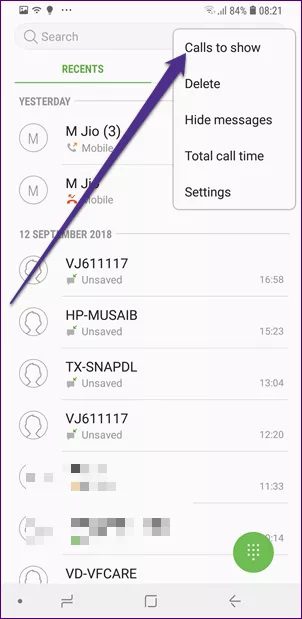
10. कॉल इतिहास साफ़ करें
आपको सभी कॉलों के लिए एक स्पष्ट समर्पित बटन नहीं मिलेगा। तो कोई संपूर्ण कॉल इतिहास को कैसे साफ़ करता है? आपको डिलीट विकल्प का उपयोग करना होगा। यह फ़ोन ऐप के ऊपरी-दाएँ कोने में तीन-बिंदु आइकन के अंदर है।
एक बार जब आप डिलीट दबाएंगे, तो आपको ऊपरी बाएँ कोने में एक छोटा ऑल आइकन दिखाई देगा। इसे चुनें और ऊपरी दाएं कोने में डिलीट बटन दबाएं।
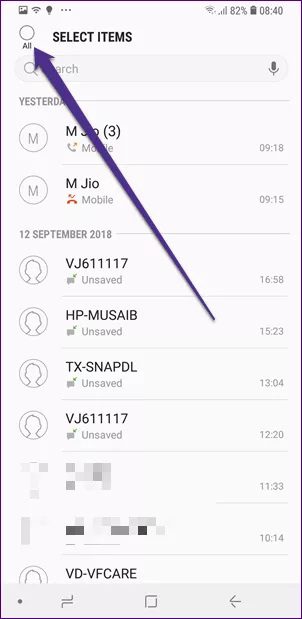
प्रो टिप: वैकल्पिक रूप से, अपने कॉल इतिहास में किसी भी नंबर को देर तक दबाकर रखें। आपको डिलीट का ऑप्शन मिलेगा.
11. कॉल करने वाले की जानकारी दिखाएं
कॉल करते या प्राप्त करते समय, आपको कॉल करने वाले की हाल की सामाजिक नेटवर्क गतिविधि के बारे में जानकारी दिखाई देगी (केवल तभी जब आपके संपर्क आपके सामाजिक नेटवर्क के साथ समन्वयित हों)। यह आपको उनके साथ संचार का इतिहास भी दिखाएगा।
इस सुविधा को सक्षम करने के लिए, चरणों का पालन करें:
प्रश्न 1: फ़ोन ऐप खोलें और ऊपरी दाएं कोने में तीन-बिंदु वाले आइकन पर टैप करें। फिर सेटिंग्स चुनें।
प्रश्न 2: कॉलर की जानकारी दिखाएं सक्षम करें.
12. पॉपअप में कॉल दिखाएं
अन्य ऐप्स का उपयोग करते समय, यदि आप कॉल पर हैं, तो आप कॉल को पूरी स्क्रीन पर ले जाने देने के बजाय उसे पॉपअप में प्रगति पर दिखा सकते हैं। यह सुविधा कई मायनों में उपयोगी है।
इसे एक्टिवेट करने के लिए थ्री-डॉट आइकन से फोन ऐप की सेटिंग में जाएं। फिर पॉपअप में शो कॉल सक्षम करें।
13. उत्तर देते समय कंपन करें
जब हम कॉल करते हैं, तो हमें या तो फोन को अपने कान के पास रखना पड़ता है या स्क्रीन पर देखना पड़ता है कि कॉल का उत्तर दिया गया है या नहीं। एक वैकल्पिक तरीका उस सुविधा को सक्षम करना है जो कॉल का उत्तर देने पर आपके फ़ोन को कंपन करती है।
इसे सक्षम करने के लिए, फ़ोन ऐप की सेटिंग में, कॉल अलर्ट टैप करें। फिर रिप्लाई पर वाइब्रेट इनेबल करें।
मैं जारी रखुंगा!
किसी फ़ोन निर्माता द्वारा पैक किए गए औसत फ़ोन ऐप में शायद ही कभी कई कॉन्फ़िगरेशन होते हैं। किसी कॉल को अस्वीकार करने या उत्तर देने के संकेत अब काफी बुनियादी हो गए हैं।
सैमसंग का सेटिंग होस्ट आपके कॉलिंग अनुभव को और अधिक वैयक्तिकृत बनाता है। मुझे यकीन है कि आप अपने सैमसंग फोन में इनमें से आधी सेटिंग्स नहीं जानते होंगे। अब जब आप उनसे परिचित हो गए हैं, तो अन्वेषण करें और आनंद लें।